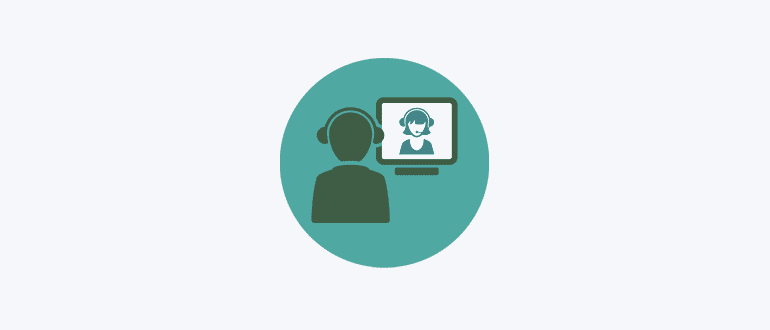Приглашение друзей в приложение, которое использует пользователь, – привычная практика. Каждый человек хочет быть всегда на связи с теми, с кем он общается чаще всего. Поэтому, если в программе есть возможность функционально присоединить к общению свои контакты, то любой пользователь будет этому очень рад. Такая возможность в Skype, безусловно, присутствует, как и возможность отправки ссылки другу для присоединения к групповому чату и приглашения к групповому звонку.
Приглашение друга в групповой чат
Группой чат стал ещё больше использоваться пользователями во времена пандемии. Участие в одних проектах, решение общих, не только рабочих вопросов, да мало ли у современных людей, чтобы организовать в Скайпе группу.
Обратите внимание: В данной статье подразумевается, что групповой чат уже создан, и пользователю необходимо отправить приглашение другу в Скайп, чтобы он мог присоединиться к общей беседе и быть в курсе дел группы.
Отослать приглашение на присоединение к чату может не только организатор группы, но и любой её член. Для этого необходимо открыть Скайп, перейти в раздел «Чаты» (1) и найти нужный чат (2). Если группа новая, то в поле переписки будет кнопка «Пригласить кого-то ещё» (3), и можно ею воспользоваться.
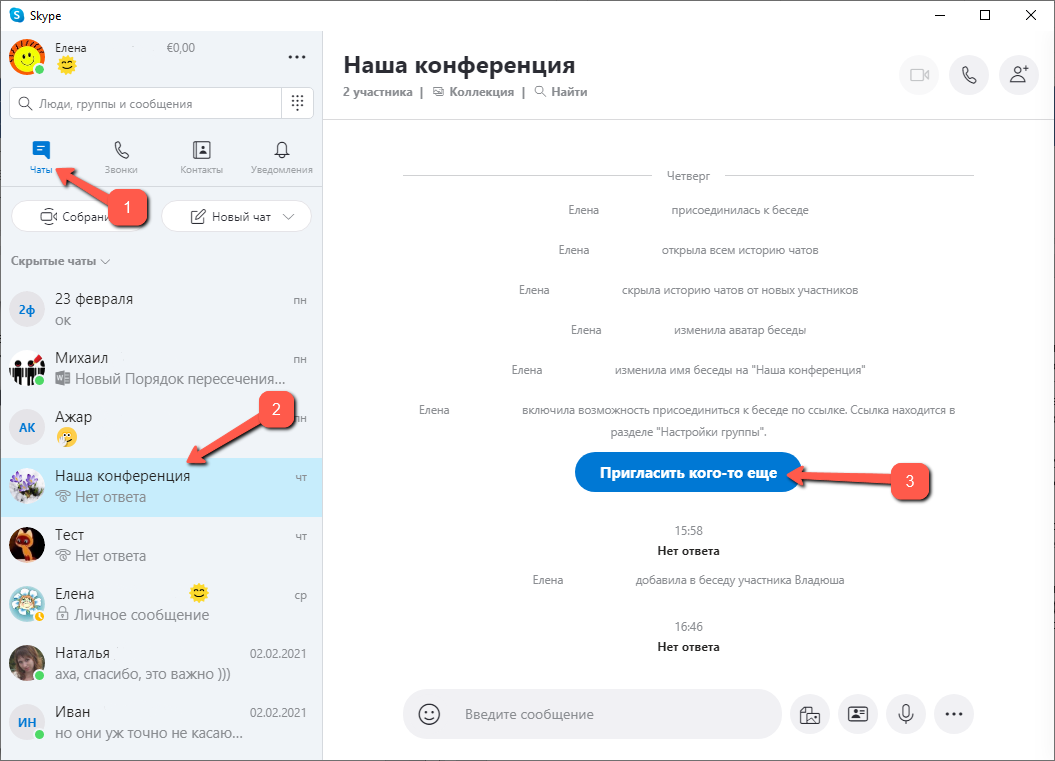
Загрузится окно, в котором есть строка «Ссылка для присоединения к группе», необходимо её нажать и активировать данную возможность, передвинув переключатель до упора вправо. Ниже будет указана сама ссылка, которую можно скопировать и отправить другу с помощью какого-нибудь мессенджера, либо тут же, из окна инициировать отправку данной ссылки посредством электронной почты.
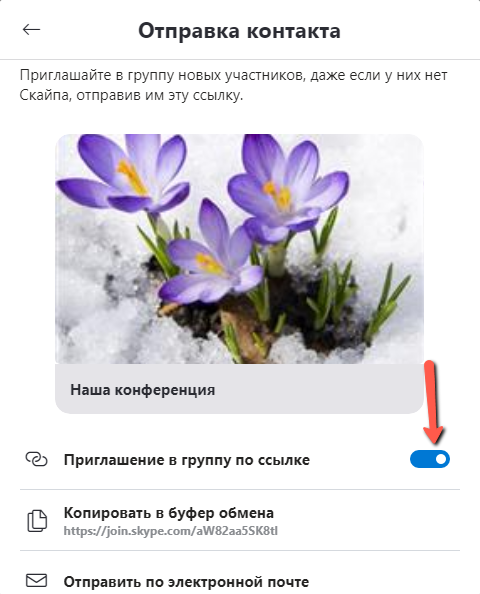
Нажатие на кнопку «Отправить по электронной почте» откроет окно, где пользователь может выбрать либо почтовую программу, либо один из браузеров, установленных на компьютере.
Если в групповом чате кнопки «Пригласить кого-то ещё» уже нет, то добавить друга можно, нажав на иконку человека, расположенную в правом верхнем углу чата.
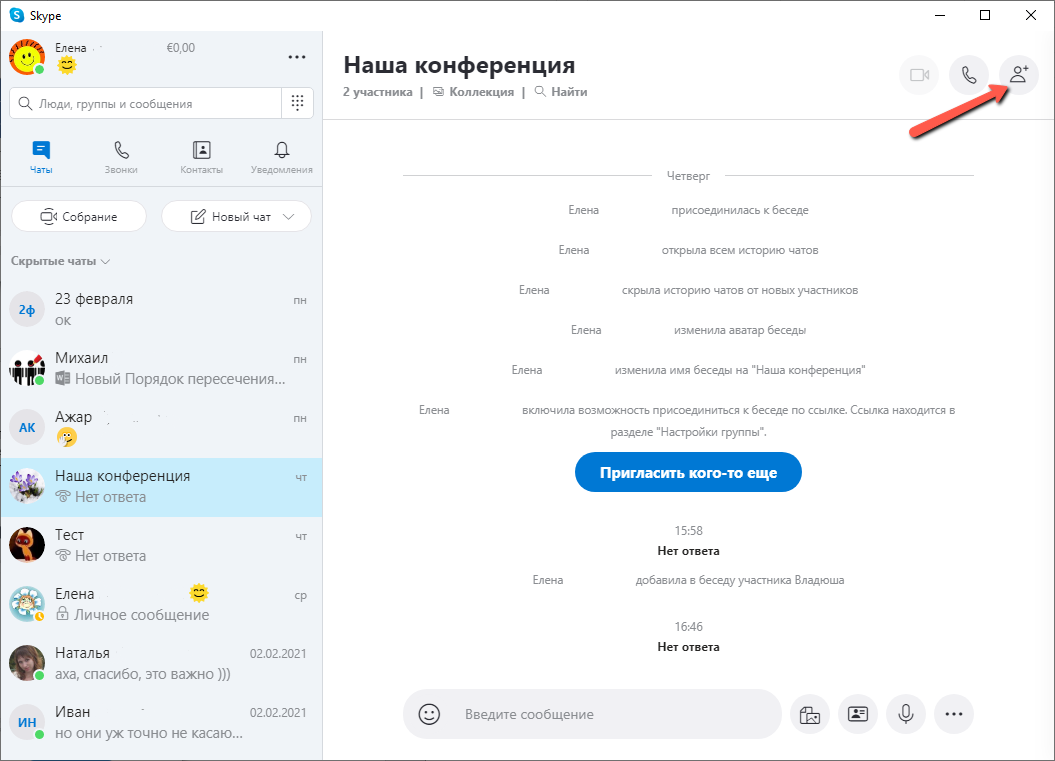
Точно так же откроется уже знакомое окно добавления пользователей в группу, в котором нужно нажать на строку «Ссылка для присоединения к группе». Затем всё та же активация ссылки, как описано выше, и её отсылка нового участнику группы.
Обратите внимание: после активации ссылки она станет доступна для просмотра и копирования всем участникам группы, поэтому отослать её своим друзьям и знакомым, так что процесс может стать неконтролируемым. Если организатор группы сочтёт нужным запретить доступ в группу новым людям, он должен передвинуть влево переключатель «Приглашение в группу по ссылке».
Приглашение друга в Скайп
Если пользователь желает пригласить в Skype своего друга, который пока не зарегистрирован в данной программе, то можно отправить ему ссылку-приглашение. При этом данного человека сразу же можно добавить в свой список контактов.
Для этого необходимо перейти на вкладку «Контакты» (1), нажать на кнопку «Добавить контакт» (2):
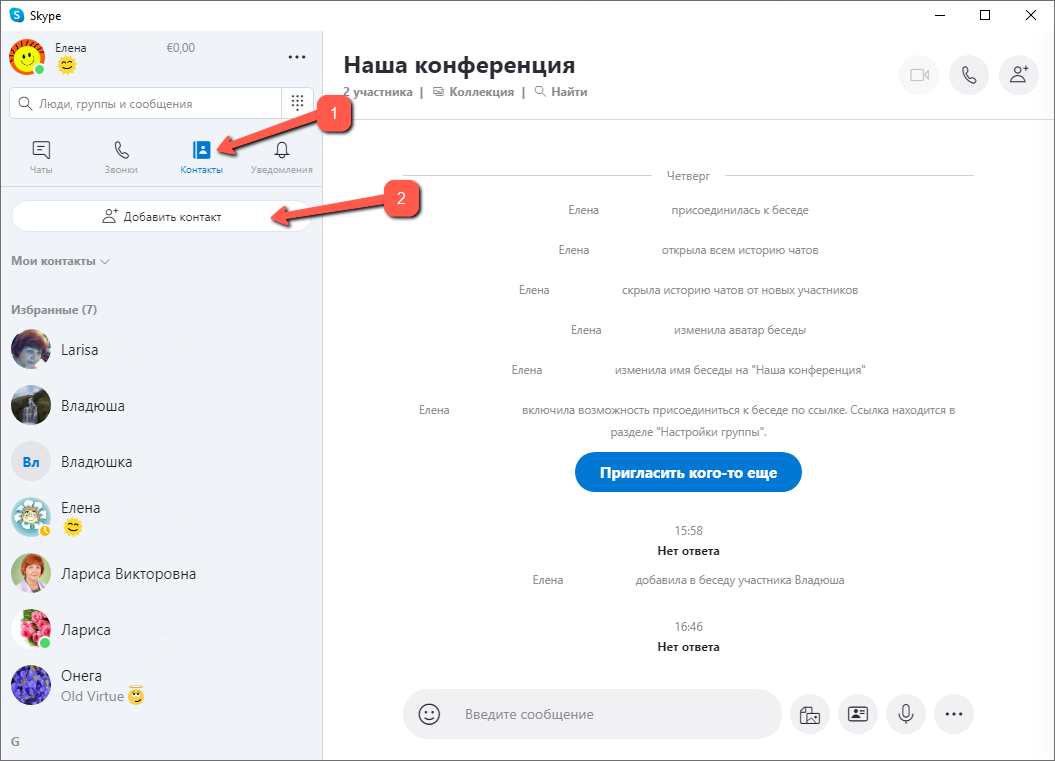
Откроется окно добавление нового контакта, в котором необходимо кликнуть мышью по строке «Пригласить в Скайп». Откроется ссылка с профилем пользователя, где также имеется ссылка на профиль. Её можно скопировать и отправить другу любым возможным способом. При переходе по ней друг сможет создать учётную запись и начать общение в Скайпе.
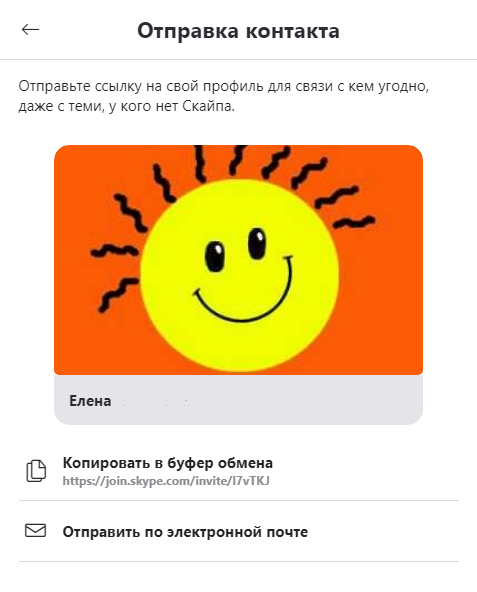
Приглашение к групповому звонку
Также можно организовать приглашение друга к групповому звонку, но, чтобы он его увидел, он должен находиться рядом с компьютером или телефоном, чтобы увидеть приглашение и принять звонок.
Для этого нужно инициировать звонок группе или отдельному контакту и в режиме конференции нажать на иконку человечка в правой верхней части окна.
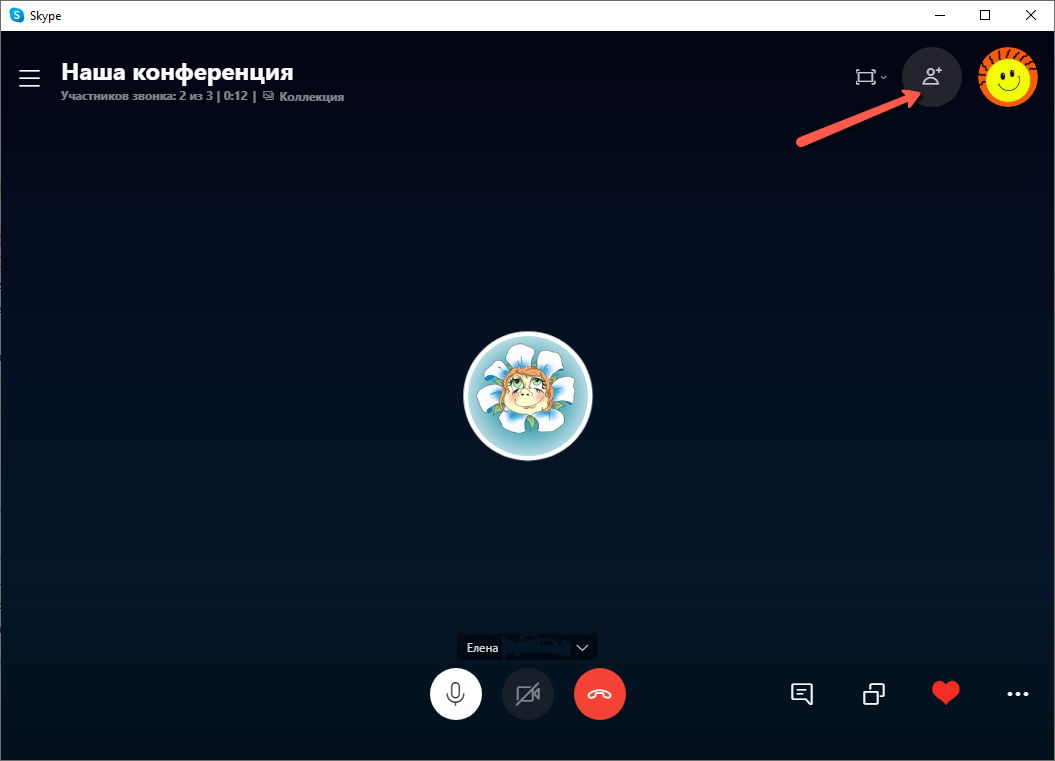
Откроется окно добавления пользователя в беседу, нужно отметить мышью участника и нажать на «Добавить»
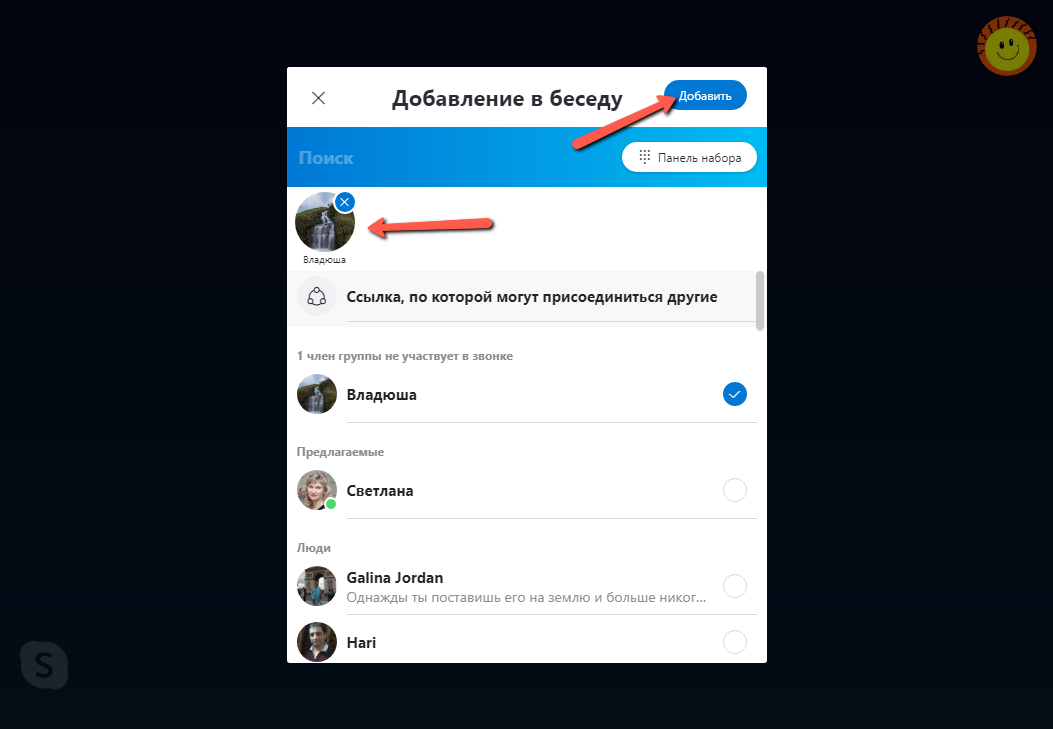
После того, как человек примет звонок, он автоматически присоединится к конференции.